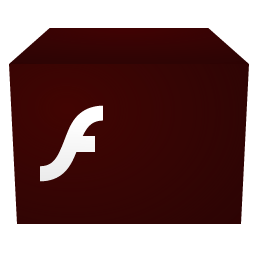海康威视iVMS-4200视频综合平台设置教程
用户手册100多页,操作太多,不会配?康康教你1分钟能读懂视频综合平台快速配置。


准备工作
检查DS-B20,DS-B21接线
配置之前先检查一下DS-B20,DS-B21的安装接线是否正常:

主控网口与业务网口相连
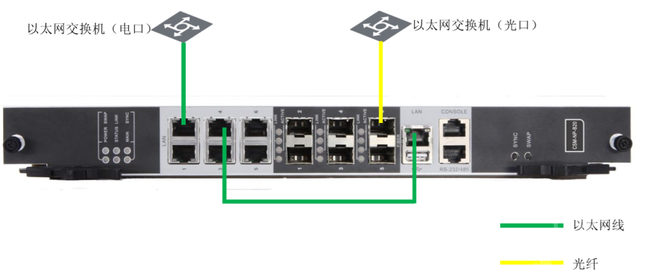
主控网口、业务网口连接到同一交换机
注意:网络接线时必须将DS-B20,DS-B21视频综合平台主控网口(LAN口)与业务网口连通。如果启用NAT,必须将主控 LAN口与6口跳线后接入交换机或LAN口和6口同时连入交换机。
设备上电检查指示灯是否正常,确保设备启动正常。
设备正常运行指示灯情况:
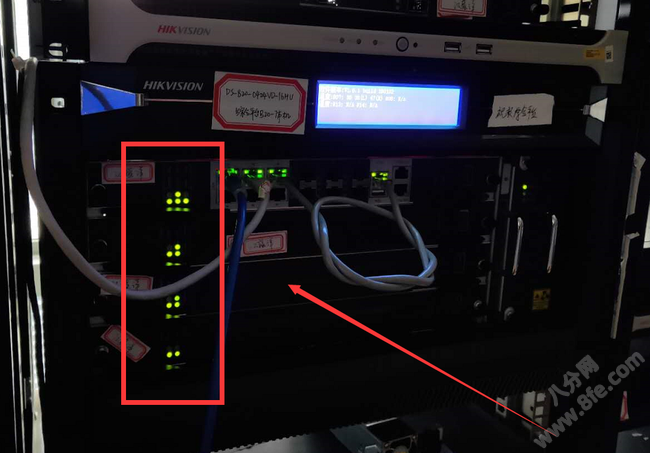
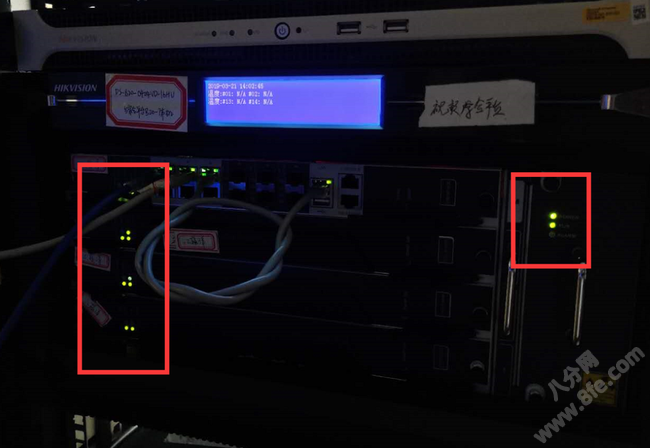
主控板:POWER灯常亮(绿色)、STATUS灯常亮(绿色)、LINK灯常亮(绿色)、MAIN灯常亮(绿色)
交换板:PWR灯常亮(绿色)、LINK灯闪烁(绿色)、SWAP灯灭(告警灯,异常时亮红灯)、STATUS灯常亮
机箱:PWR灯常亮(绿色)、RUN灯闪烁(绿色)、ALARM灭(告警灯,异常的时候,会亮红灯)
快速配置
第一步:设备激活
使用SADP设备网络搜索软件进行设备激活,并根据现场需求设置对应IP、子网掩码、以及网关等;
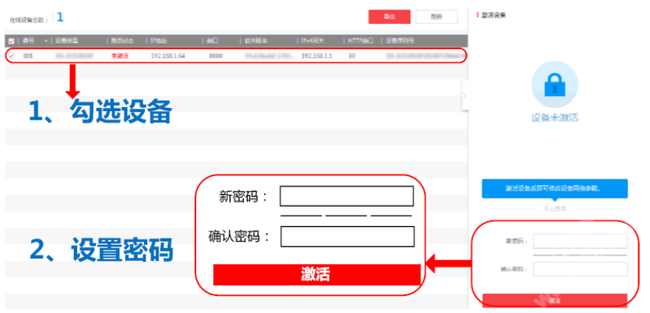
第二步:客户端添加设备
将设备IP设置成和电脑IP同网段,安装光盘中的iVMS-4200电视墙客户端软件,打开软件,添加设备,填入对应设备IP、用户名、密码等信息:
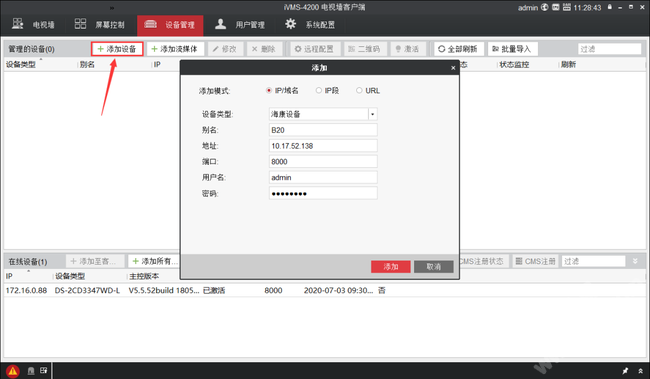
第三步:配置NAT
添加设备成功后,点击【设备管理】界面【远程配置】按钮,进入网络【高级配置】界面,勾选“启用NAT”,将同网段空闲的IP填入对应的NAT1、NAT2,内部地址填写非常用的地址即可,点击保存。重新后生效。

注意:
(1)NAT地址建议使用主控IP连续三个空闲IP;
(2)内部地址使用非常用非特殊的地址,例如:3.3.3.3 5.5.5.5 7.7.7.7等;禁用10段、172段、192段、8.8.8.8等IP。
第四步:在客户端配置画面上墙
①进入电视墙管理界面,单击虚拟屏幕上方的下拉按钮,选择“添加电视墙”。

输入电视墙名称和电视墙规格,单击“添加”。
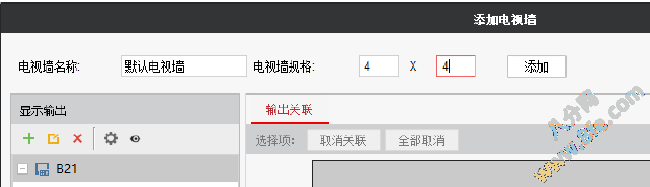
②将左侧“显示输出”下的输出通道拖到右侧虚拟电视墙上,可将对应屏幕与该输出通道进行关联。
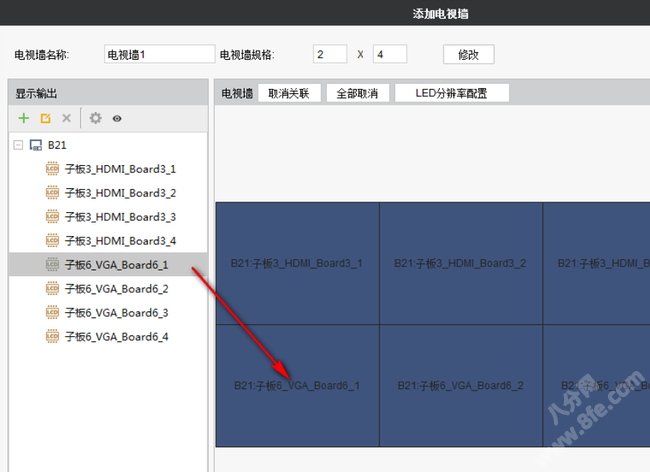
③退出修改电视墙界面,拖动左侧信号源/监控点列表下的通道至右侧电视墙输出口,便开启了该通道的解码。

- 海康威视NVR无网络视频解决方法2022-03-04
- 海康威视NVR报警声音关闭方法2022-02-11
- 海康威视NVR预览黑屏解决方法2022-02-11
- 海康威视4G摄像机不在线解决方法2022-01-21
- 海康威视nvr4.0手机app新功能使用方法2021-11-26
- 海康威视NVR十大常见问题解决方法2021-11-26
- 海康威视录像机摄像头激活设置教程2021-11-19
- 海康威视萤石云提示不在线0x1007解决方法2021-11-19
- 《蚂蚁庄园》有六朝古都之称的是我国哪座城市?2022-02-19
- 《蚂蚁庄园》商女不知亡国恨隔江犹唱后庭花是什么朝代?2022-02-19
- 12款好玩的国风卡牌手游排行榜2021-06-07

60.36M ︱04-02

23.1MB ︱09-10

45MB ︱02-22

61.9MB ︱02-11
SMPlayer开源播放器 v21.1.0.0 32/64位绿色中文版

58MB ︱01-12
Adobe Flash Player播放器破解版 v34.0.0.92
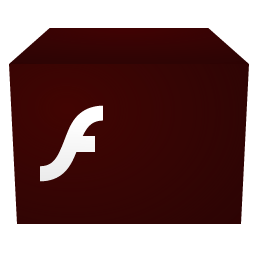
82.59M ︱03-02